一、环境配置
Unity Editor:2020.3.33f1c2;
Visual Stduio:2022;
Unity和VS具体配置可参考https://www.bilibili.com/video/BV1Wz411z7a1?p=1
Mixed Reality Feature Tool(混合现实特性工具,简称MRFT)下载链接:
[https://docs.microsoft.com/zh-cn/windows/mixed-reality/develop/unity/welcome-to-mr-feature-tool]
二、创建项目
通过Unity Hub,点击3D模板,设置项目名称和项目位置,点击创建项目。

工程创建成功后,左上角依次点击File->Build Settings(或者按快捷键:Ctrl+Shift+B),在左侧Platform中选择Universal Windows Platform,然后单击Switch Platform按钮切换工作平台到UWP平台。
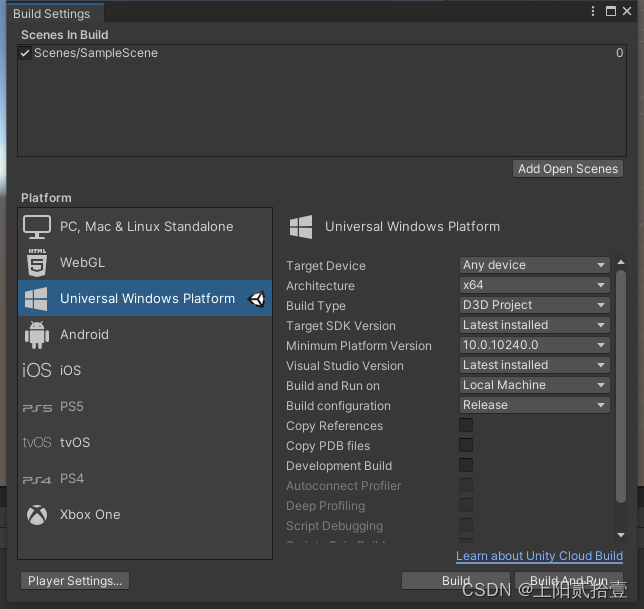
打开我们的MRFT,等他加载好,点击start,然后选择自己的项目路径,点击Discover Features,
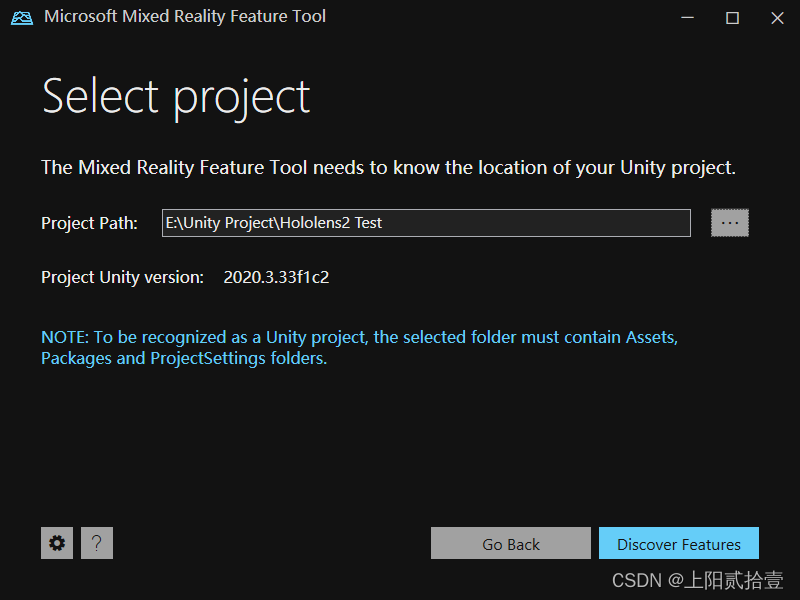
然后Platform Support中的Mixed Reality OpenXR Plugin,然后点击Get Features,继续依次点击就行啦。
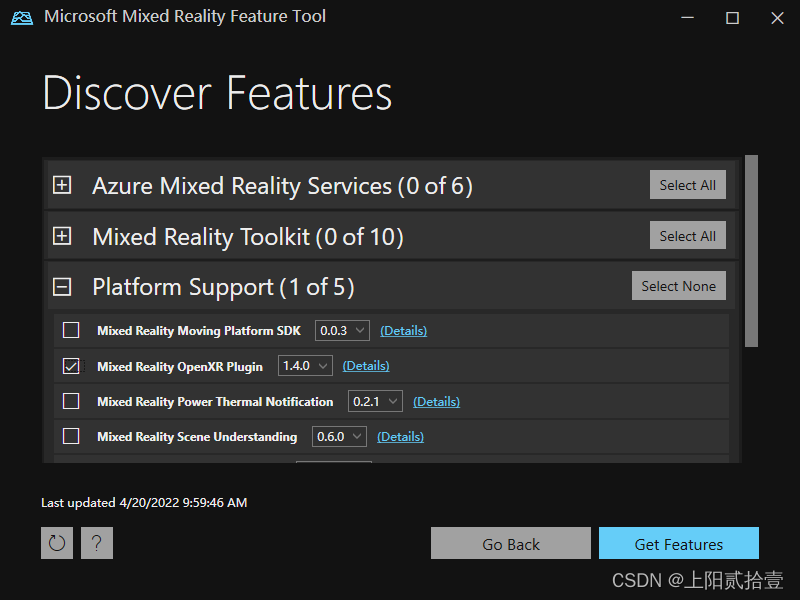
这时候Unity Editor会自己加载一会,然后在弹出的提示框中点击"Yes"就行。继续点击菜单栏中的Edit->Project Settings,
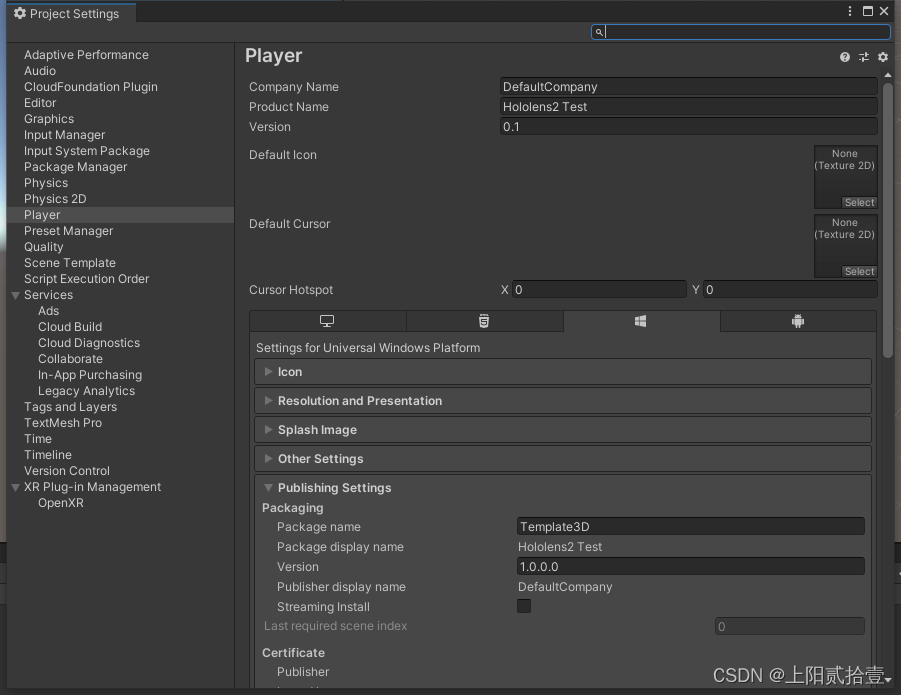
点击左边当中的XR Plug-in Managemen,然后按下图配置:
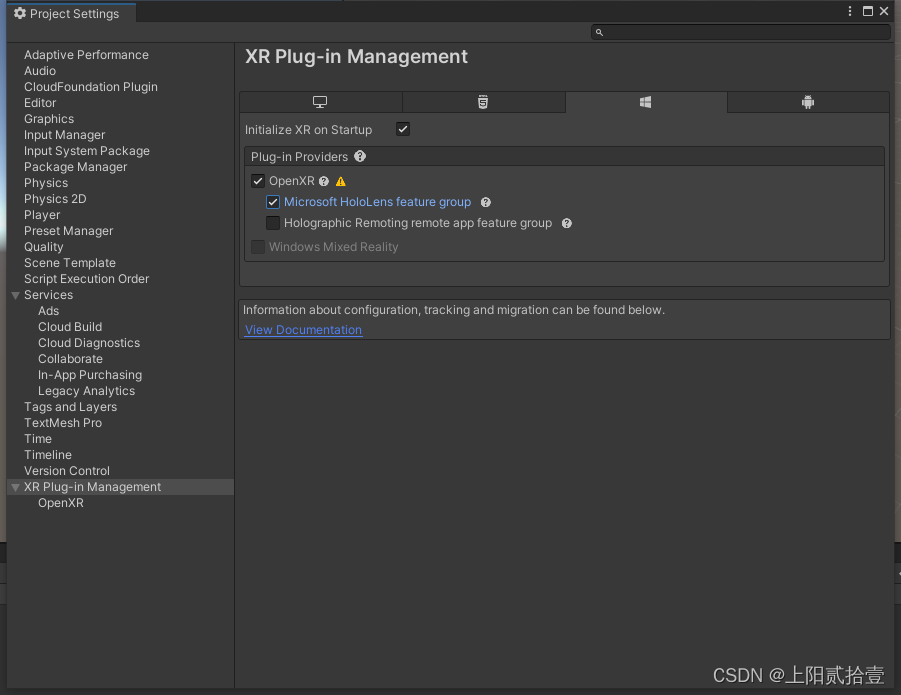
点击OpenXR旁边的黄色标识,在弹出的框框中点击"Fix All"进行修复。这时候还会剩下一个:
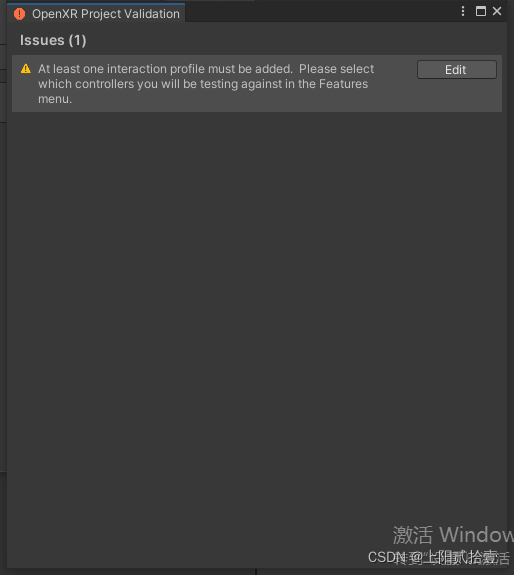
点击"Edit",关闭刚才的面板,在新面板中的右边Interaction Profiles中添加图中的两个东西:
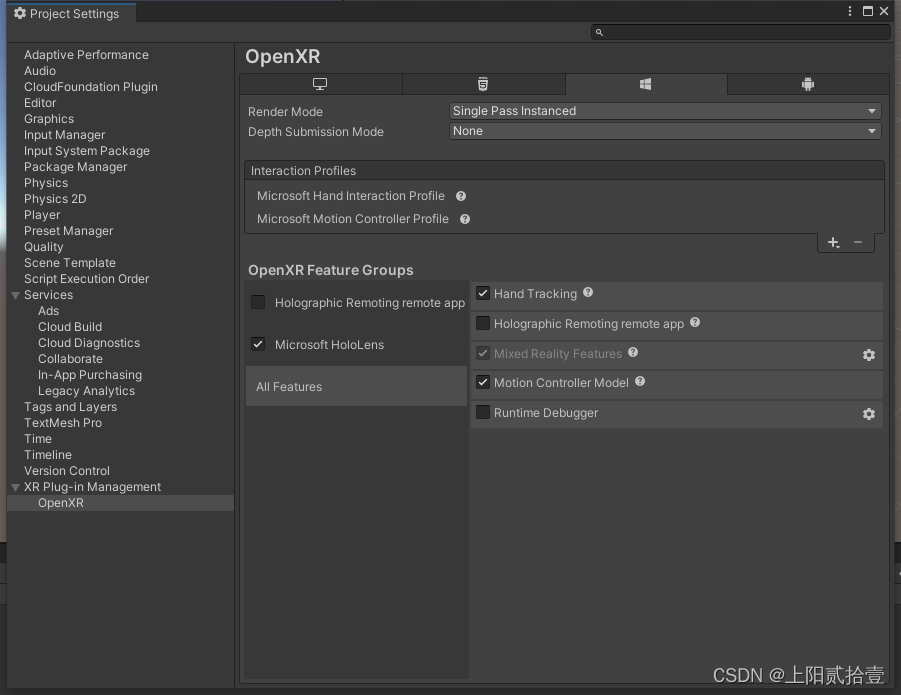
然后再打开我们的MRFT,Start->选择项目路径->添加下图中的依赖包,总共是5个:
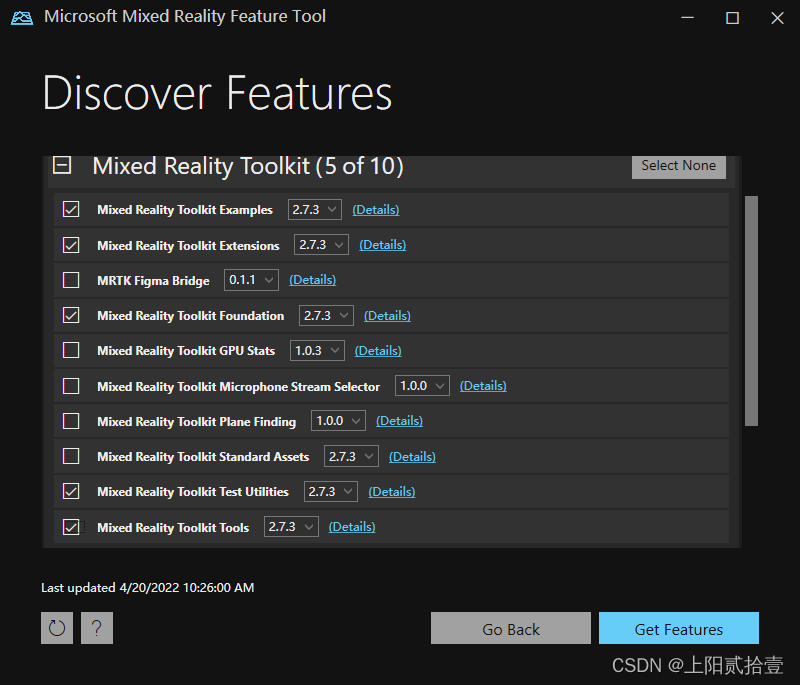
依次点击蓝色按钮,然后等待Unity Editor反应完成,会弹出一个提示框,如下图所示(可能需要拖拽一下弹出框边框才能看到完整的窗口),点击"Next"进入到下一页,再点击"Apply",等待Unity Editor重启就OK了。
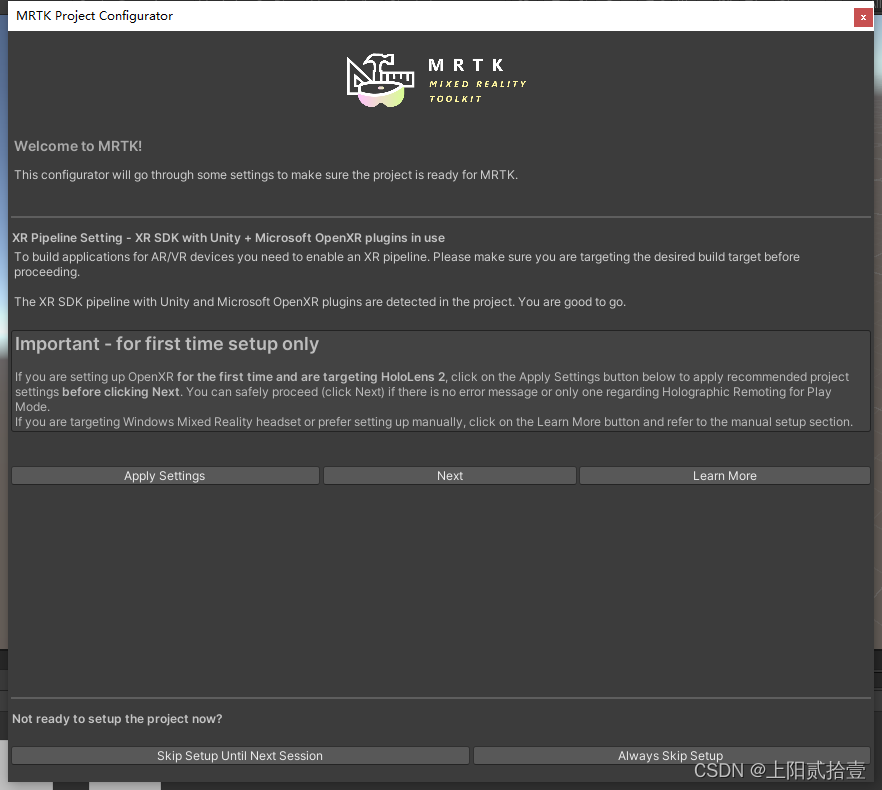
三、添加模型
在我们的Unity Editor中的Hierarchy层级管理器中点击右键->3D Object->Cube,然后对Cube的位置进行适当调整:
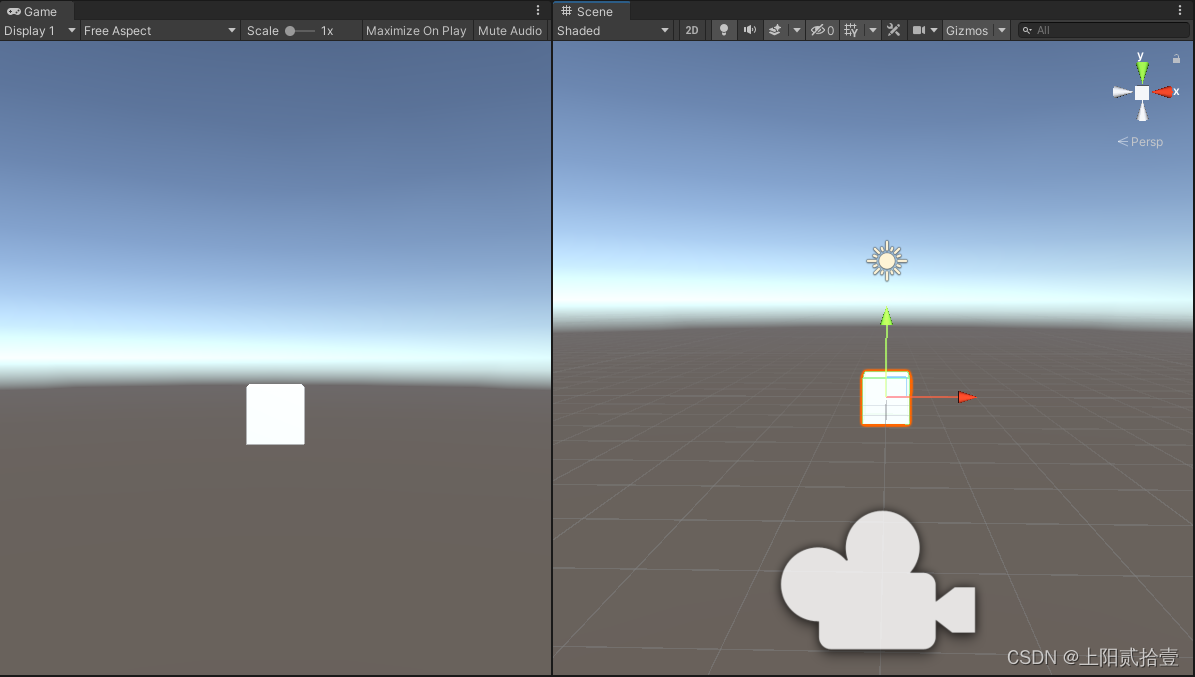
四、导出项目并部署
按快捷键Ctrl+Shift+B打开Build Settings,然后点击Build,选择一个文件夹放Build出的文件,我新创了个Builds,等待导出。
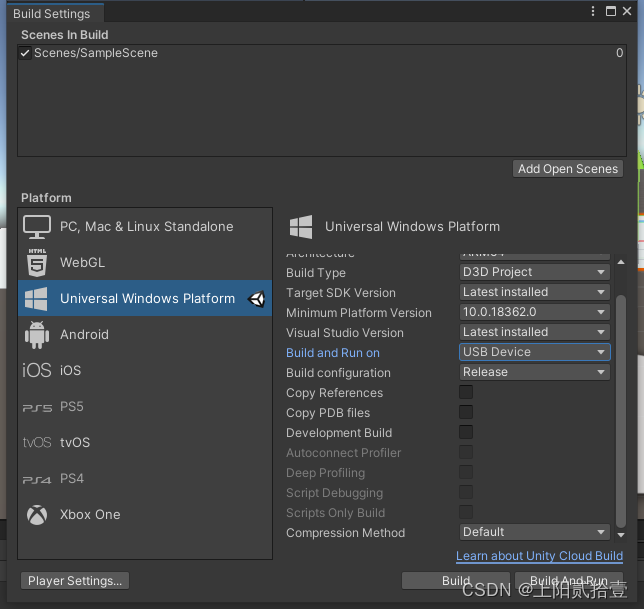
完成后会得到一下文件:
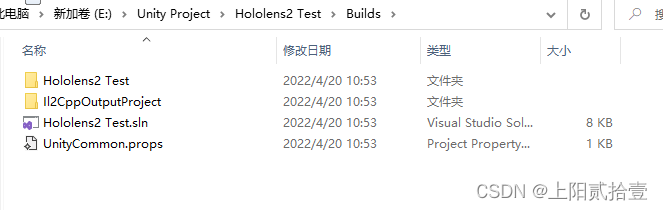
用VS打开.sln的文件,用VS2019打开文件后要用接线把HoloLens2和你的电脑连接上,并且HoloLens2此时需要开机,设置VS配置:























 3105
3105











 被折叠的 条评论
为什么被折叠?
被折叠的 条评论
为什么被折叠?








